Come risolvere il codice di errore Death Stranding 60001
Giochi / / August 05, 2021
Death Stranding di Kojima Production è un videogioco d'azione open world di fantascienza che contiene alcune parti della famosa serie Half-Life inclusi FPS più elevati, modalità foto, più livelli di difficoltà, supporto per monitor ultra-wide, gameplay di azione hardcore, grafica migliorata, eccetera. Nel frattempo, alcuni dei file Death Stranding I giocatori della console PC o anche PS4 incontrano il codice di errore 60001 mentre tentano di unirsi al server online del gioco. Quindi, se anche tu stai affrontando lo stesso, controlla questa guida alla risoluzione dei problemi.
Secondo alcuni dei giocatori interessati, non possono connettersi al server online per la modalità multiplayer. Il codice di errore particolare appare ogni volta che provano a farlo e impedisce letteralmente di accedere al server online. Nel frattempo, a causa della situazione pandemica globale, la maggior parte dei giocatori sta cercando di andare online di sicuro, il che è un'altra cosa irritante. Quindi, se sei una delle vittime, segui i passaggi seguenti.
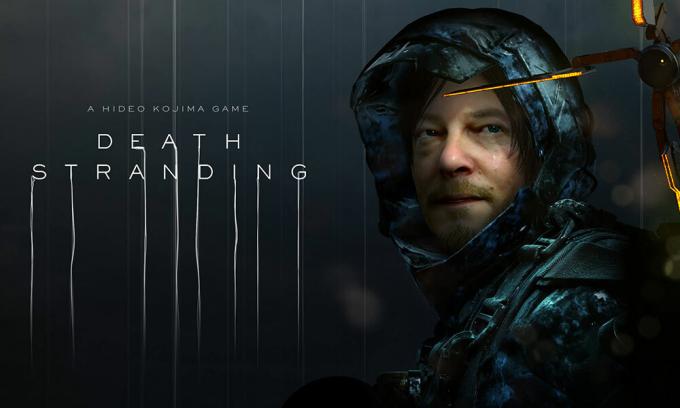
Sommario
-
1 Come risolvere il codice di errore Death Stranding 60001
- 1.1 1. Prova un'altra connessione Internet
- 1.2 2. Verifica i file di gioco
- 1.3 3. Hard reset della console PlayStation 4
- 1.4 4. Cambia indirizzi DNS
Come risolvere il codice di errore Death Stranding 60001
Ci possono essere molteplici ragioni dietro questo particolare codice di errore. Prima di tutto, dovrai controllare se i server di gioco sono attivi o inattivi. Puoi semplicemente visitare il Twitter di Kojima Productions gestire gli aggiornamenti ufficiali. Inoltre, è possibile visitare il sito Web DownDetector per ulteriori informazioni sui tempi di inattività del server. Potrebbero esserci alcuni problemi del server o lavori di manutenzione in corso al momento della ricezione del suddetto codice di errore. Considerando che potrebbero esserci problemi anche con la tua connettività Internet.
1. Prova un'altra connessione Internet
È praticamente possibile che la tua connessione Internet sia lenta o non sia abbastanza stabile per eseguire il gioco online. Nel frattempo, potrebbero esserci alcuni problemi con la connettività Wi-Fi in alcuni casi a causa di ulteriori distanze o ostacoli. Quindi, si consiglia vivamente di controllare un'altra connessione Internet per un po 'e provare a connettere il gioco online.
2. Verifica i file di gioco
È anche importante controllare o verificare i file di gioco installati perché a volte è possibile che i file di gioco installati siano danneggiati o mancanti. Quindi, puoi verificare i file di gioco dal client di gioco molto facilmente. Potrebbe essere necessario un po 'di tempo per completare il processo e se qualcosa manca o è danneggiato, ti avviserà e verrà automaticamente riparato dal client.
3. Hard reset della console PlayStation 4
L'esecuzione di un hard reset sulla console PS4 può risolvere il problema di connessione al server nella maggior parte dei casi.
- Spegni semplicemente la console PlayStation 4.
- Quindi scollegare il cavo di alimentazione anche dalla console e dalla presa di corrente.
- Quindi, attendi alcuni secondi e poi ricollega il cavo di alimentazione alla console e alla presa di corrente.
- Accendi la console e prova a eseguire di nuovo il gioco per verificare il problema.
4. Cambia indirizzi DNS
Nel frattempo puoi modificare l'indirizzo DNS sul tuo PC o PlayStation 4, se lo desideri. A volte la modifica dell'indirizzo DNS può anche risolvere completamente i problemi di connessione del server.
Per PS4:
- Accendi la console PlayStation 4> Vai alla schermata del menu principale.
- Vai a Impostazioni> Seleziona impostazioni di rete.
- Scegli Impostazioni connessione Internet> Seleziona Personalizzato.
- Seleziona LAN o Wi-Fi di conseguenza per la tua connessione Internet.
- Ora, scegli Personalizzato> Seleziona le impostazioni dell'indirizzo IP su Automatico> Scegli Non specificare per il nome host DHCP> Seleziona Manuale per le impostazioni DNS.
- Metti il DNS primario 8.8.8.8 e il DNS secondario 8.8.4.4> Salvalo.
- Torna indietro> Premi Avanti> Seleziona Automatico per le impostazioni MTU> Scegli Non usare per Proxy Server.
- Infine, salva tutte le modifiche e riavvia la console PS4.
- Quindi avvia il gioco e verifica il problema.
Per PC:
- Fare clic su Start> Fare clic sul menu Impostazioni (icona a forma di ingranaggio).
- Seleziona Rete e Internet.
- Fare clic su Modifica opzioni adattatore> Fare clic con il pulsante destro del mouse sulla connessione di rete.
- Quindi, seleziona Proprietà> Fai clic su Protocollo Internet versione 4 (TCP / IPv4).
- Fare clic su Proprietà> Immettere l'indirizzo DNS primario 8.8.8.8 e l'indirizzo DNS alternativo 8.8.4.4> Salva le modifiche.
- Esci e riavvia il sistema Windows.
- Hai finito. Prova a eseguire il gioco.
Questo è tutto, ragazzi. Partiamo dal presupposto che tu abbia trovato questo articolo molto utile. Per ulteriori domande, puoi commentare di seguito.
Subodh ama scrivere contenuti che siano legati alla tecnologia o altro. Dopo aver scritto su un blog tecnologico per un anno, si appassiona. Ama giocare e ascoltare musica. A parte il blogging, crea dipendenza dai PC da gioco e dalle perdite di smartphone.



